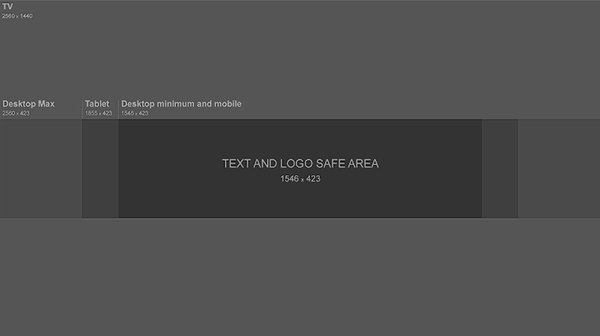Оформление канала отображается в виде баннера в верхней части страниц вашего канала на YouTube. Вы можете использовать его для продвижения канала, а также для того, чтобы придать своей странице уникальный вид.
Советы и примеры, приведенные ниже, помогут вам настроить внешний вид своего канала. Помните, что оформление канала выглядит по-разному на компьютерах, устройствах и телевизорах.
Добавление и изменение графики канала
- Войдите в аккаунт на компьютере.
- В правом верхнем меню выберите Мой канал.
- Новая графика канала: в верхней части экрана нажмите Добавить картинку канала.
- Нынешняя графика канала: наведите курсор мыши на текущий баннер, пока не появится значок редактирования. Нажмите на значок и выберите Редактировать графику канала.
- Загрузите изображение с компьютера или из сохраненных фотографий. Вы также можете нажать на вкладку «Галерея», чтобы выбрать изображение из вашей фото-библиотеки YouTube.
- Вы увидите предварительный просмотр, который демонстрирует внешний вид графики на различных типах устройств. Чтобы внести изменения, выберите Кадрировать.
- Нажмите Выбрать.
Рекомендации по баннеру для YouTube
Загрузка изображения для баннера канала
Использование сохраненных изображений:
- Загрузите картинку или фото: используйте изображения, сохраненные на компьютере, мобильном устройстве или Google Фото.
- Используйте Библиотеку фотографий на YouTube: выберите вкладку «Галерея» (только на компьютере).
Размеры изображения и размеры файла
Оформление канала выглядит по-разному на компьютерах, мобильных устройствах или телевизорах. Большие изображения могут быть обрезаны. Чтобы графика хорошо выглядела на всех устройствах, отправьте одиночное изображение размером 2560x1440 пикселей.
- Минимальные размеры: 2048x1152 пикселей.
- Минимальный безопасный размер для текста и логотипа: 1546x423 пикселей. Большие изображения могут быть обрезаны на некоторых типах экранов и на некоторых устройствах.
- Максимальная ширина: 2560x423 пикселей. Это означает, что «безопасная область» всегда видна, независимо от размера экрана. Участки по обе стороны от графики канала отображаются или укорачивают в зависимости от размера окна браузера.
- Размер файла: 6 МБ или меньше.
Если у вас нет уверенности в том, что касается ширины и высоты изображения, скачайте шаблоны графики канала YouTube (сжатый файл Channel Art Templates), чтобы проверить, как изображение будет выглядеть на различных устройствах.
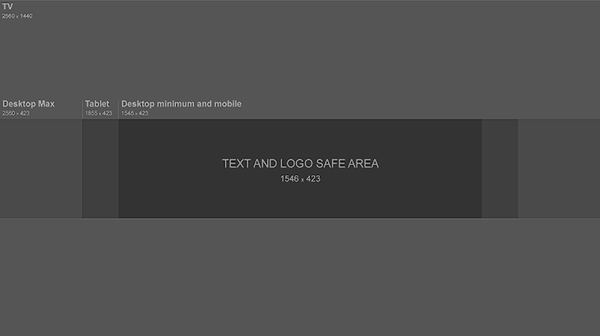
Добавление ссылок на социальные сети
Вы можете добавлять ссылки на свои страницы в социальных сетях поверх баннера канала.
- Откройте свой канал на компьютере и перейдите на вкладку Сведения. Если вы используете новый вид YouTube, нажмите Настроить канал.
- Наведите курсор мыши на раздел Ссылки, а затем нажмите на значок редактирования.
- Нажмите кнопку +Добавить.
- Введите название и URL-адрес страницы, к которой вы хотите добавить ссылку. Вы можете добавить до пяти ссылок.
- Нажмите Готово.
Добавлены ссылки будут отображаться под описанием вместе с иконками, соответствующими социальной сети.
Частые проблемы с сохранением баннера
Слишком много изображений
Если вы не можете сохранить своего баннера, то, возможно, ваш альбом с иллюстрациями канала в YouTube содержит слишком много фотографий.
Чтобы сохранить баннер:
-
Откройте страницу https://get.google.com/albumarchive/.
- Найдите свой альбом с рисунками канала YouTube.
- Удалить часть фотографий из альбома.
- Повторите шаги по сохранению баннера.
Файлы cookie третьих сторон
Вы можете столкнуться с ошибкой «Функция, которой вы хотите воспользоваться, в настоящее время недоступна. Повторите попытку позже». Он может быть вызвана файлами cookie третьих сторон.
Чтобы их разблокировать:
- Откройте настройки браузера.
- Измените настройки, чтобы разблокировать файлы cookie третьих сторон.